老筆電最容易出問題的大多不會是核心零組件,而是那會節節耗損的電池。然而Windows筆電要查詢電池健康度,過往大多要安裝軟體才能查詢,並不是這麼容易。不過透過命令提示字元的指令,就能快速且簡單地查詢電池健康度並了解電池剩餘容量。
免安裝只要輸入指令
此為Windows內建的檢測功能,只要在搜尋列輸入CMD叫出命令提示字元,於該頁面中輸入powercfg/batteryreport,就會將電池檢查報告Battery report儲存為HTML檔,並儲存於C:\User\UserName\battery-report.html。
html檔可用Edge瀏覽器開啟,檔案內會有電池設計容量、目前電池最大容量、3天內電池狀況、3天內電池使用率、電池使用歷史資訊、電池電量歷史資訊等數據,可以清楚地了解你的電池耗損狀況。
以測試的ThinkPad X230來說,電池使用的是6 Cell的45N1025,出廠最大電量為63000mWh。但數年使用下來,目前電量就算充飽電,也只剩下53800mWh。這測試報告也可以用於新購買筆電,從電池資訊就能看出是否為新機。二手筆電也能透過這方式看電池的健康度,避免買回去電池充飽電卻沒有擋頭。
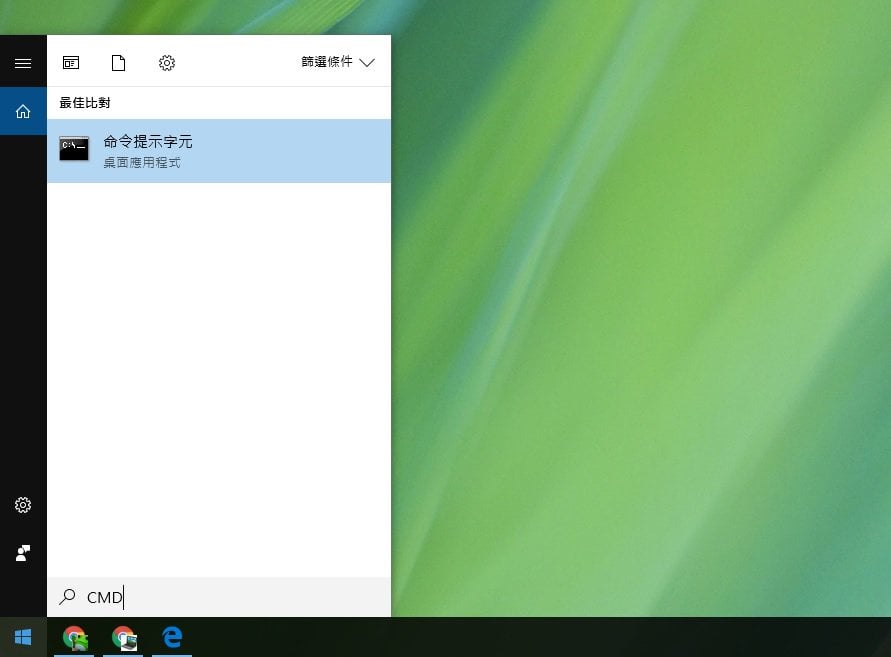
▲按下Windows鍵與S,就能開啟搜尋列,接著輸入CMD,選擇命令提示字元。
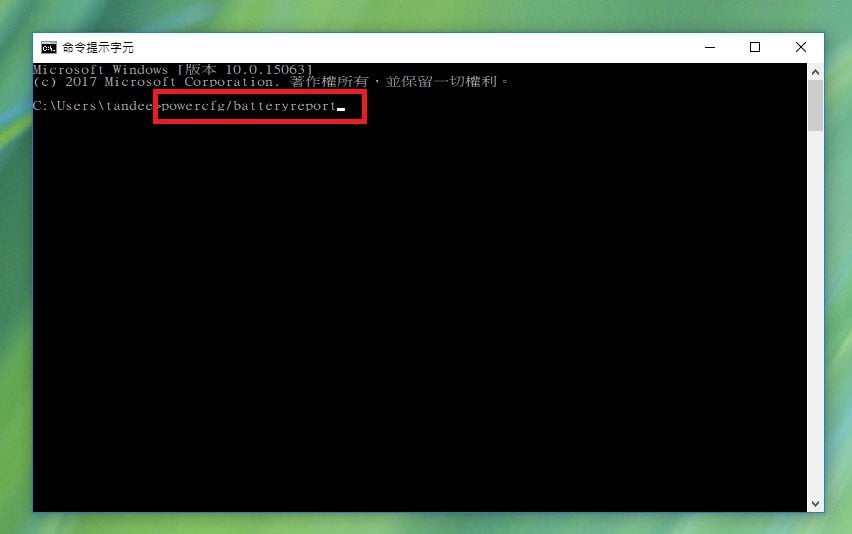
▲跳出命令提示字元介面不要怕,直接輸入powercfg/batteryreport。
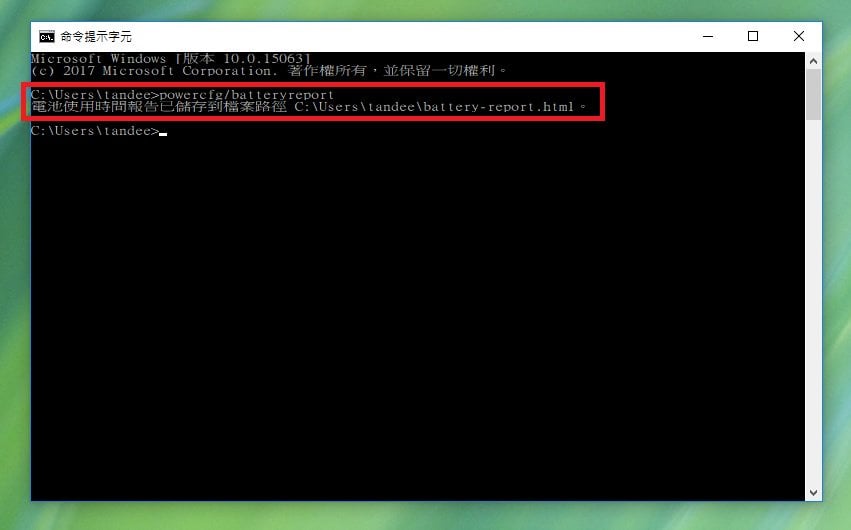
▲輸入後按下Enter會將報表存入C:\User\UserName\battery-report.html。
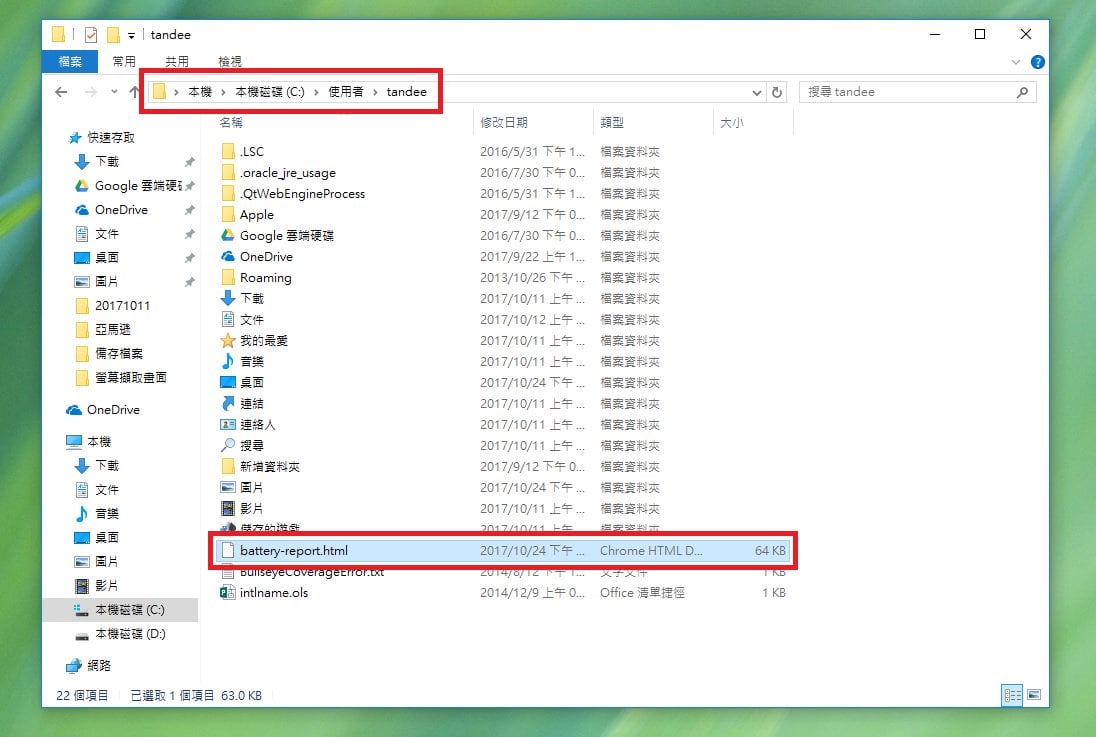
▲在C:\User\UserName\battery-report.html路徑下點選battery-report.html,可用瀏覽器開啟。
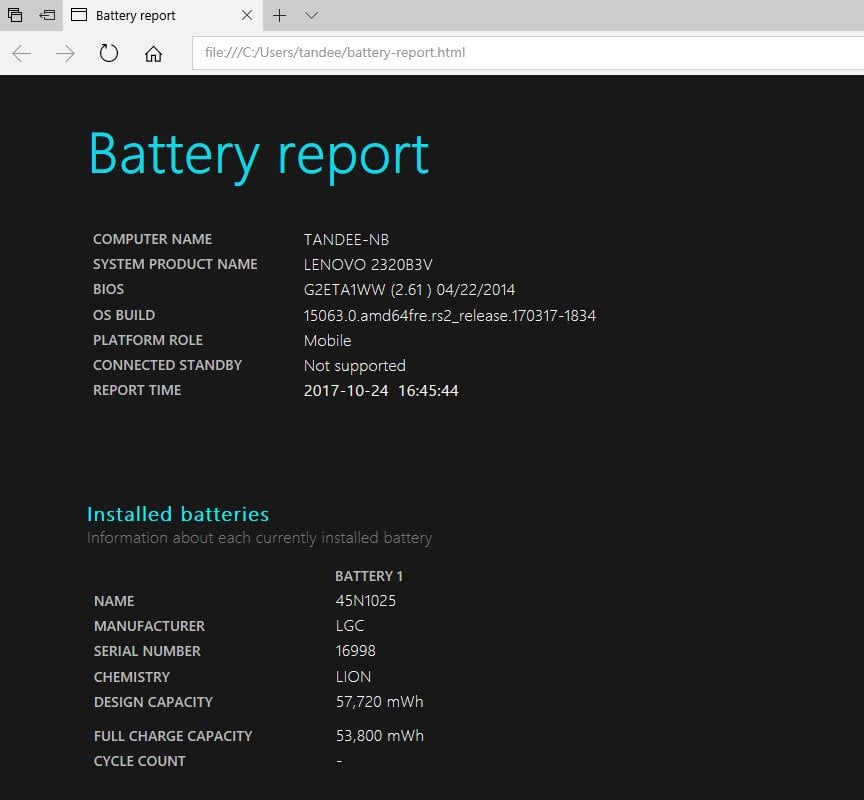
▲開啟後可以看到詳細的電池報告,從容量、使用歷史全都詳細記錄。
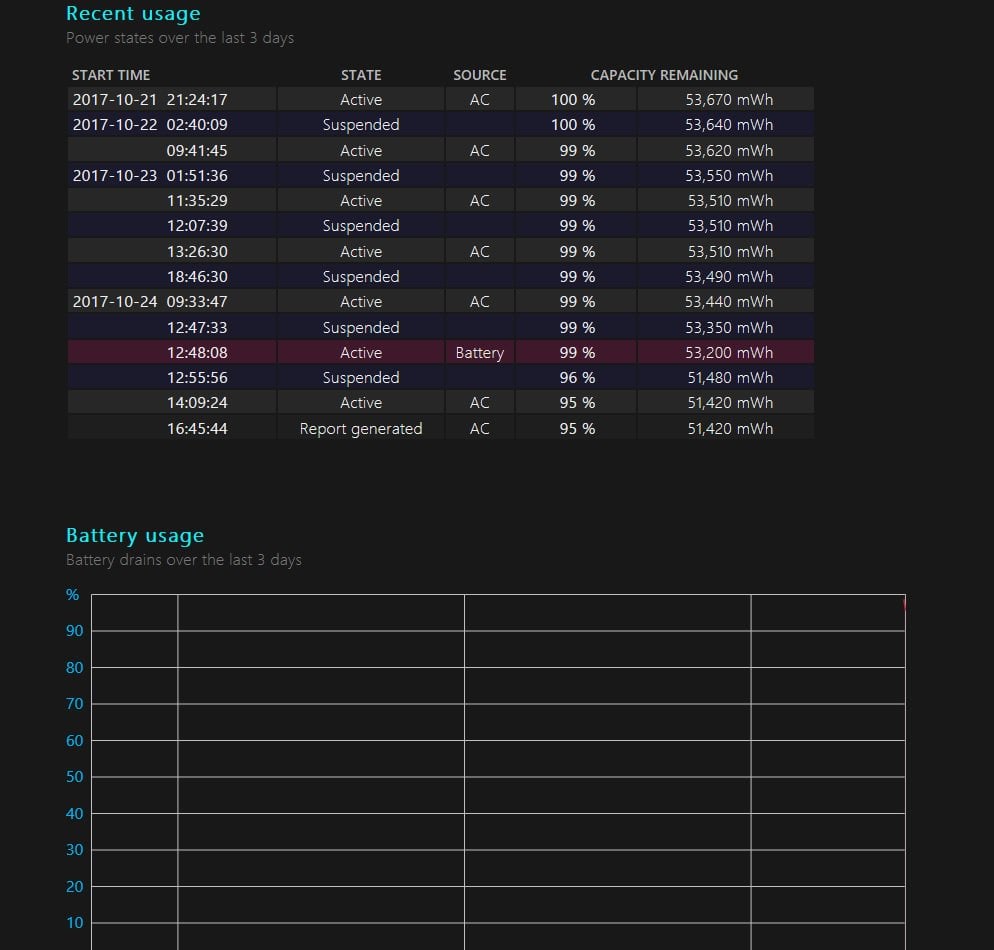
▲還可以看到3天內的電池使用狀況,像是我都是用接AC電源,因此折線圖就沒有圖形可顯示。
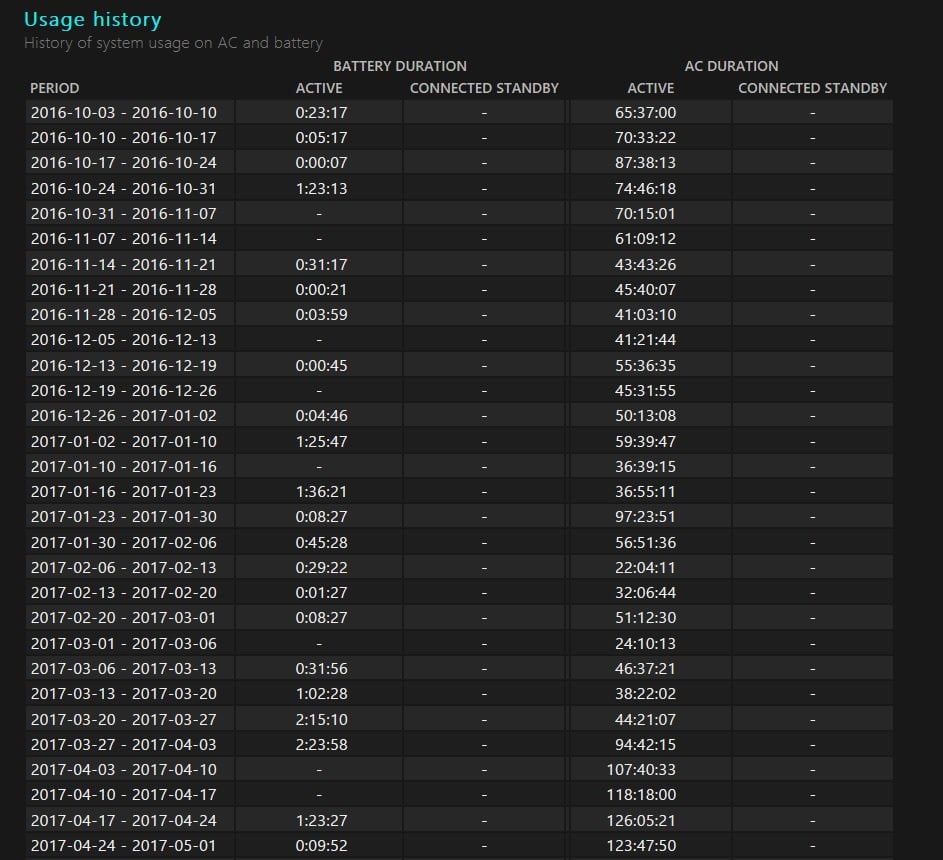
▲這裡列出了電池與AC電源的總使用時間。
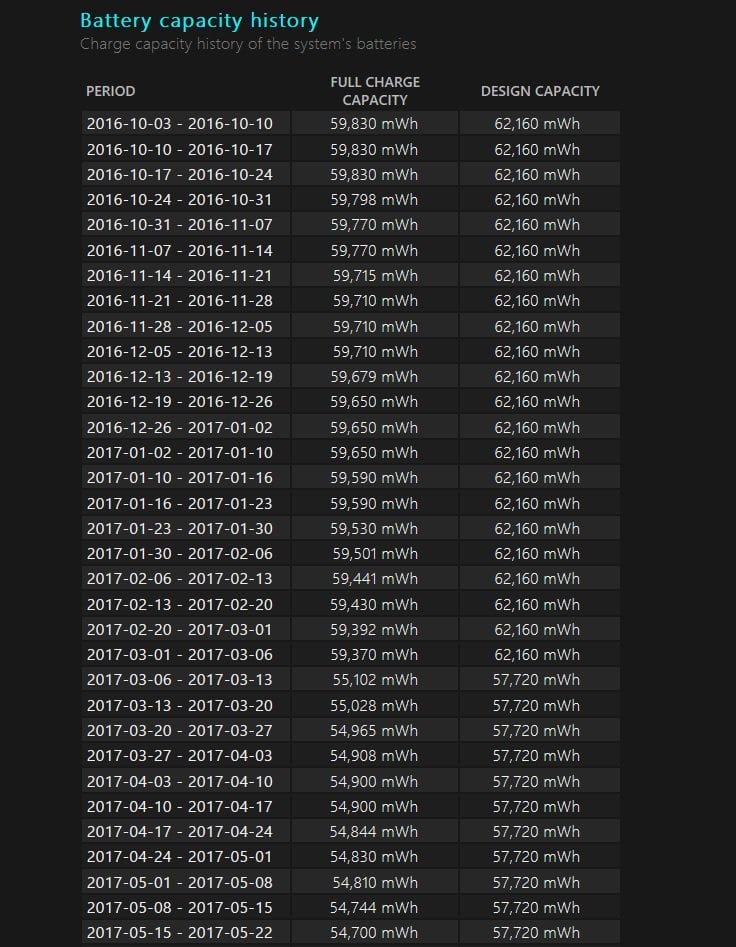
▲這是最重要的電池健康狀況,可看到目前的最高電池容量。
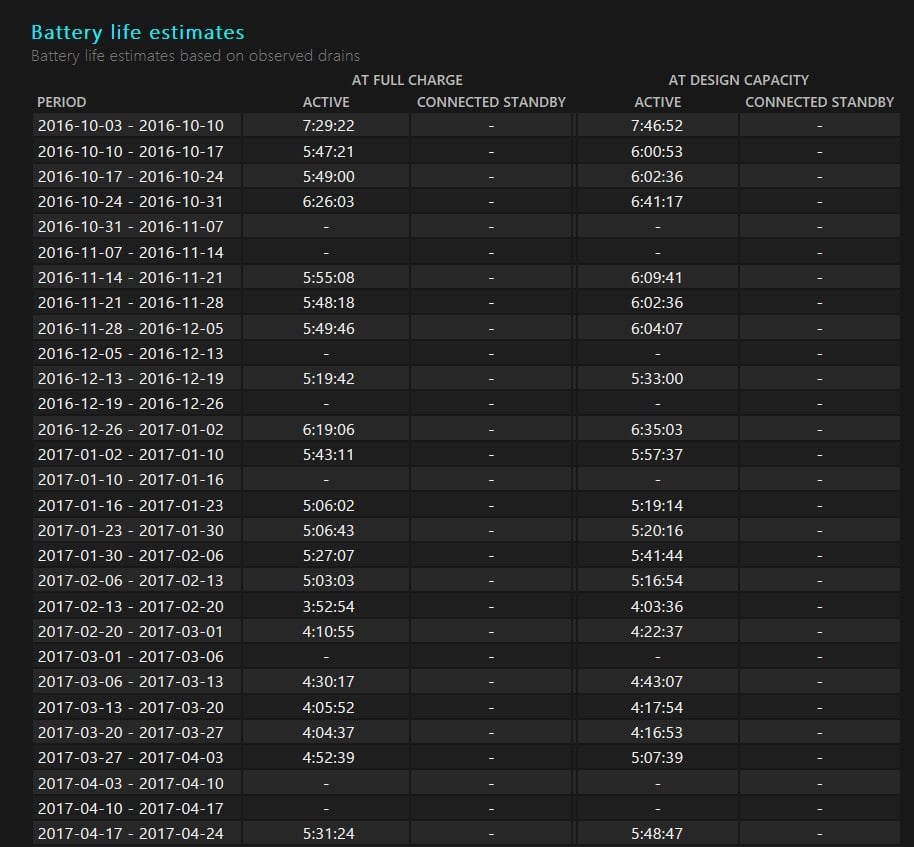
▲電池能用多久呢?這裡會有預估的數據告訴你。
文章授權:癮科技
延伸閱讀
癮人物:存了滿滿的工作心血及珍貴回憶卻遭遇中毒!台日混血Sachiko撒醬 意識到防毒軟體的重要 PC-cillin 2018雲端版
懶科技:未來生活、醫療、智造一把罩,同場加映「新概念小舖」的精鍊之術
一圖看懂 NVIDIA 與智慧城市